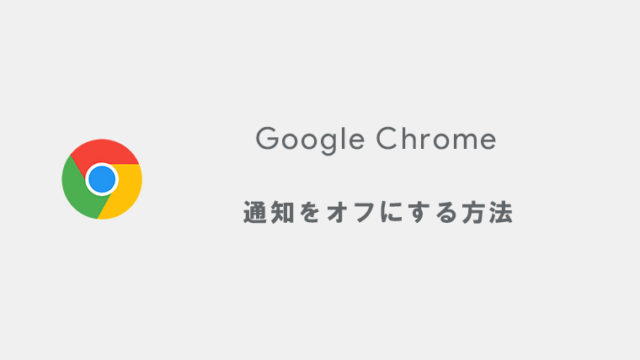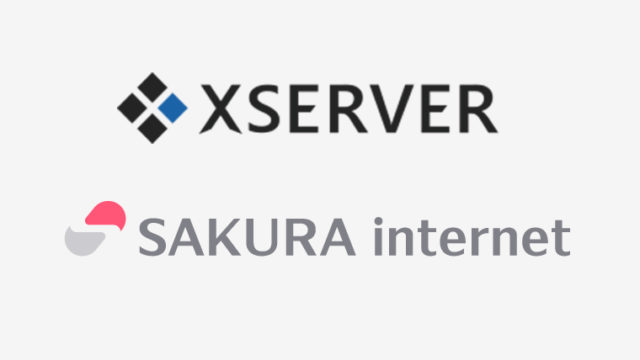久々にPS5で遊ぼうと思ったら、コントローラー(DualSense)のボタンが一部反応しなくなりました。
故障かな?と思いましたが、色々と試していたら無事解決しましたので、そのときに試した方法について解説していきます。
物理的に破損しているわけでもないのに、ボタンが反応しない、ききにくいという方は、コントローラーの買い替えをする前にお試しください。
ちなみに、ボタンの中でもL2/R2ボタンが重くなるというのは「アダプティブトリガー」というDualSenseの機能の一つであり故障ではありません。
コントローラーをリセットする
物理的な破損ではなく、システム面での問題であれば、リセットしておけば大体のことは解決します。
コントローラーに問題が発生した場合は、とりあえずコントローラーのリセットを試してみましょう。

<DualSenseをリセットする手順>
- PS5(本体)の電源をオフにする
- DualSenseの背面にあるリセットボタンを爪楊枝などで押す
- DualSenseを付属のUSBケーブルでPS5(本体)に接続し、PSボタンを押す
DualSenseのアップデートをする
PS5をしばらく起動していなかった場合、DualSenseのデバイスソフトウェアがアップデートされていない可能性があります。
アップデートをすることで、より安定性が向上しますので、できていない場合はやっておきましょう。
手順については、PS5のホーム画面から[設定]>[周辺機器]>[コントローラー(全般)]>[DualSenseワイヤレスコントローラーのデバイスソフトウェア]を選択することでアップデートが可能です。
アップデート済みの場合は「すでに最新版がインストールされています」と表示されます。
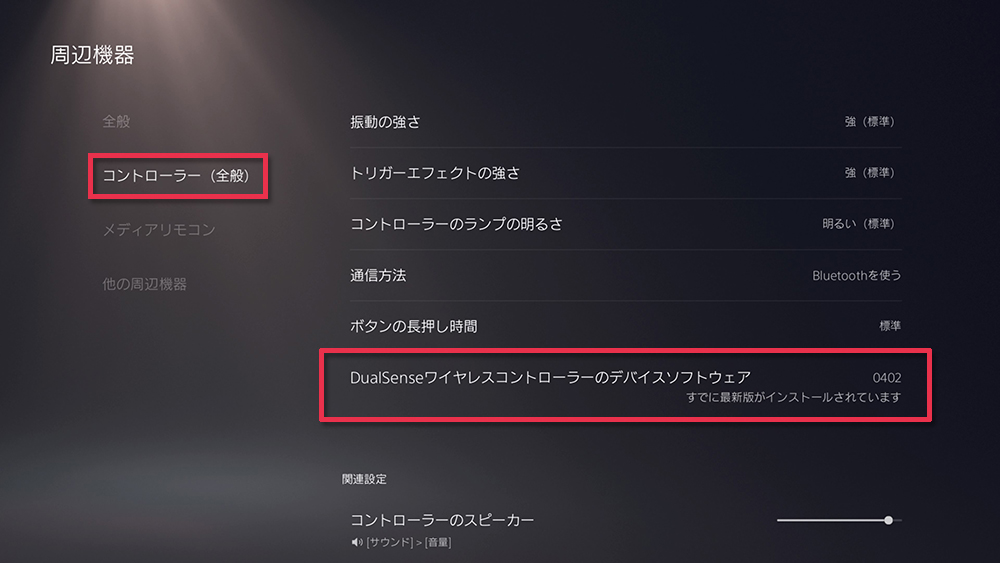
ホコリの掃除をする
ホコリや手垢などでボタンの感度が悪くなっている場合、掃除することで改善する場合があります。
基本的に乾いた布のようなもので掃除することを推奨されていますが、一部では水分を含んだティッシュやウェットペーパーで汚れを拭いたら改善した、分解してエアーダスターで汚れを飛ばしたら改善したという話もあるようです。
水分を含むと故障の原因にもなりかねませんし、分解は保証の対象外になってしまいますので、あまり推奨はしません。
ちなみに自分も分解して掃除を試してみたことがありますが、分解前と分解後でボタンの感度に改善が見られませんでしたので、この方法で直るかどうかはコントローラーの破損状況によります。
どうしても試したいという方は、保証期間外かつ新しいコントローラーを購入予定/購入済みで、どうせ捨てるなら試してみようぐらいの気持ちでやってみてください。
PCやスマホに接続してみる
コントローラーに問題があるのか、それ以外に問題があるのかを判別する方法として、PS5以外のPCやスマホといった端末に接続し、DualSense対応のゲーム・アプリを起動して動作確認することで、故障かどうかを判断することができます。
他の端末に接続しても同じようにボタンが反応しなかったり、ききにくい場合は、コントローラー自体に問題がある可能性が高いので、修理や買い替えを検討してみてください。
一部の端末でのみコントローラーが反応しない場合は、その端末に問題がある可能性があります
Windows PCをお持ちの場合は、コントローラーをPCに接続した後、次の手順でボタンの反応状況を確認することができます。
[設定] > [デバイス] > [デバイスとプリンター] > [DualSense Wireless Controller]を右クリック > [ゲームコントローラーの設定] > [プロパティ]
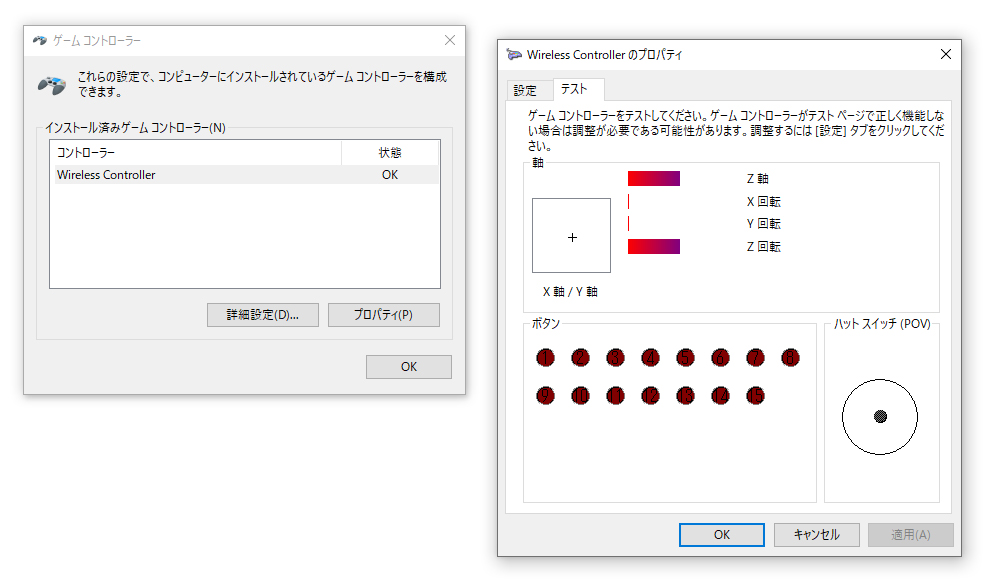
こちらの画面でコントローラーのボタンを押すことで、反応を確認することが可能です。
また、iPhoneおよびiPadへの接続方法については別の記事で簡単に説明していますので、そちらをご確認ください。
おわりに
以上、すべての方法を試しても直らない場合は、故障している可能性が高いので修理・買い替えを推奨します。
保証期間である1年間は無料で修理・交換してもらえますが、保証期間外だと6,050円(税込)の修理費用がかかりますので、コントローラーがすぐに必要であれば新しいものを購入してしまった方が早いかもしれません。
ちなみに私の場合、コントローラーのリセットで一時的には解決できたのですが、数カ月後また反応が悪くなり、リセット・掃除を試してみても改善できなかったので最終的に買い替えました。